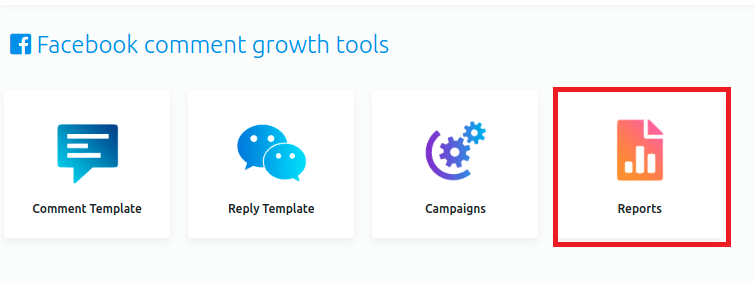Herramientas de crecimiento de comentarios
Las herramientas de crecimiento de comentarios son una característica fantástica de Zoocial. Y puede usar fácilmente la función. Simplemente lea el artículo y siga los comandos, y las "herramientas de crecimiento de comentarios" se configurarán para funcionar al instante.
Una vez que la función comience a funcionar, continuará sin su supervisión hasta que la detenga. La función asumirá toda la responsabilidad de interactuar y tratar con sus valiosos clientes a través de la página de Facebook y las cuentas de Instagram.
Cómo usar las herramientas de crecimiento de comentarios
Primero, ve al tablero de Zoocial. En el panel izquierdo del tablero, verá un menú llamado herramientas de crecimiento de comentarios. Haga clic en el menú.
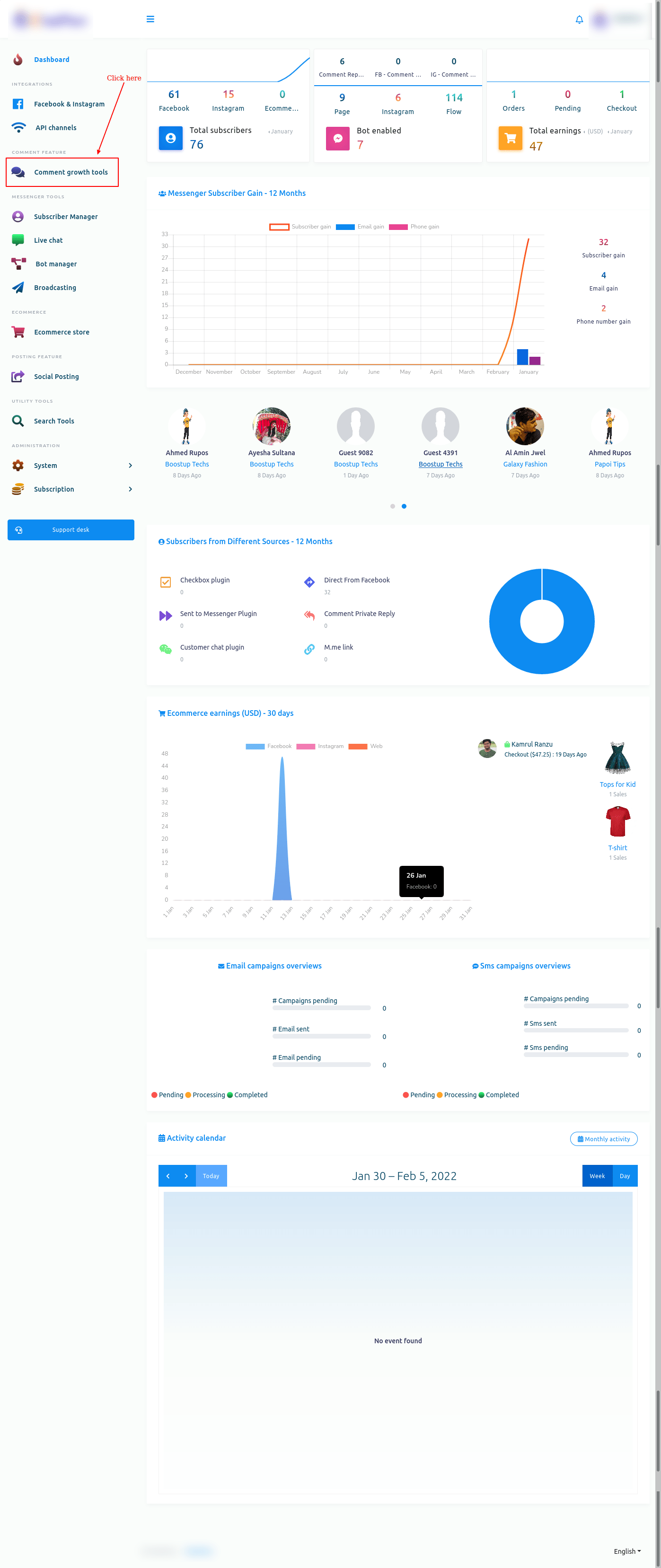
Instantáneamente, aparecerá la página de herramientas de crecimiento de comentarios. La página tiene tres opciones: Plantilla de comentario, Plantilla de respuesta, Campañas e informes.
En la página, puede seleccionar Facebook o Instagram. Si desea crear una campaña para Facebook, seleccione Facebook. Por otro lado, si quieres crear una campaña para Instagram, selecciona Instagram.
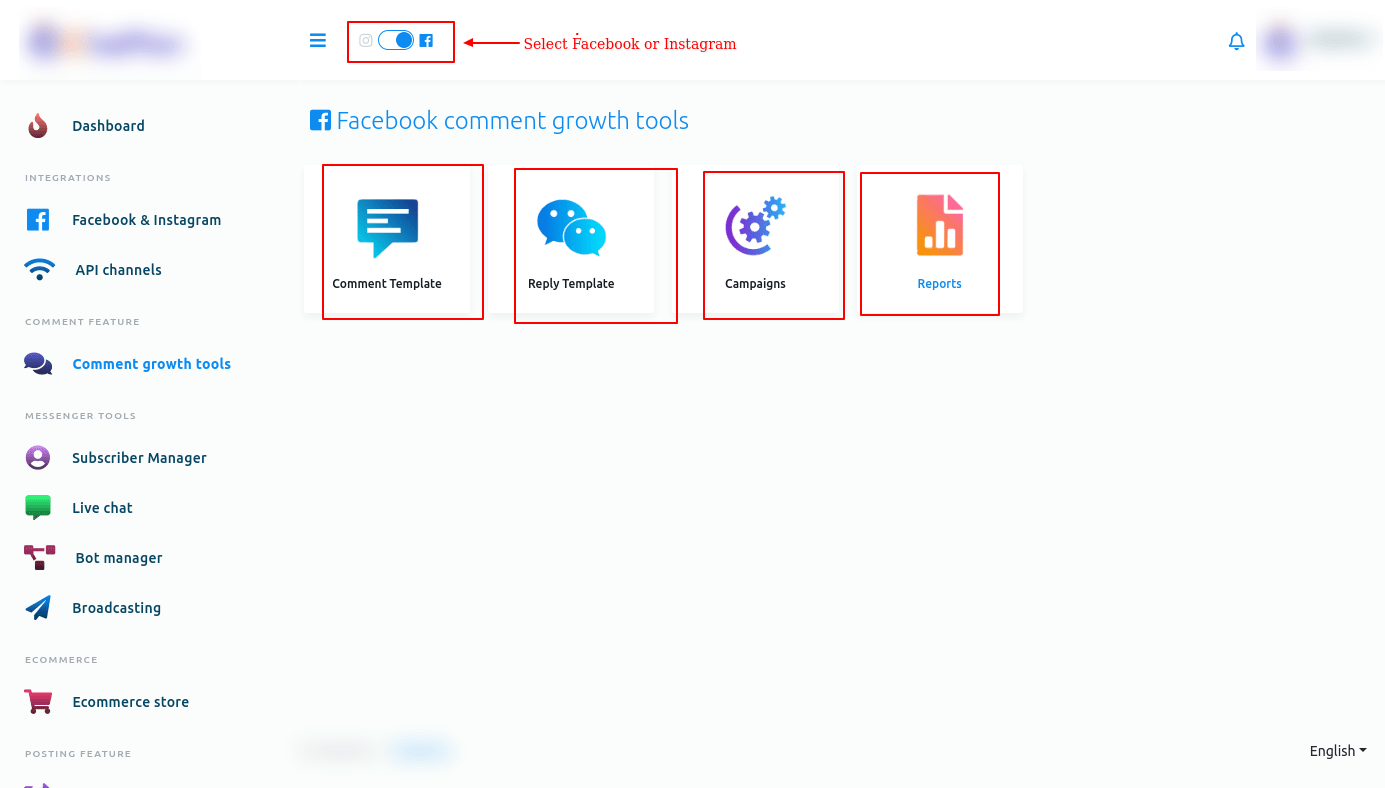
Ahora veamos cómo crear una campaña de herramientas de crecimiento de comentarios para Facebook. Por lo tanto, Primero, seleccione Facebook.
Creación de plantilla de comentarios automáticos
Para crear una plantilla de comentarios, haga clic en la opción de plantilla de comentarios.auto_comment_in_comment_growth_tools.png
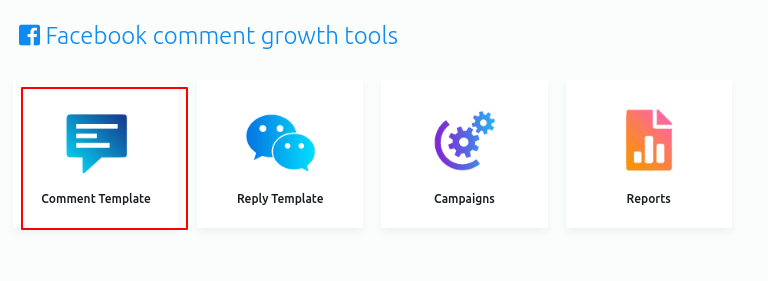
Instantáneamente, la página del administrador de plantillas de comentarios automáticos aparecerá con un botón llamado Crear nueva plantilla. Ahora haga clic en el botón Crear nueva plantilla.
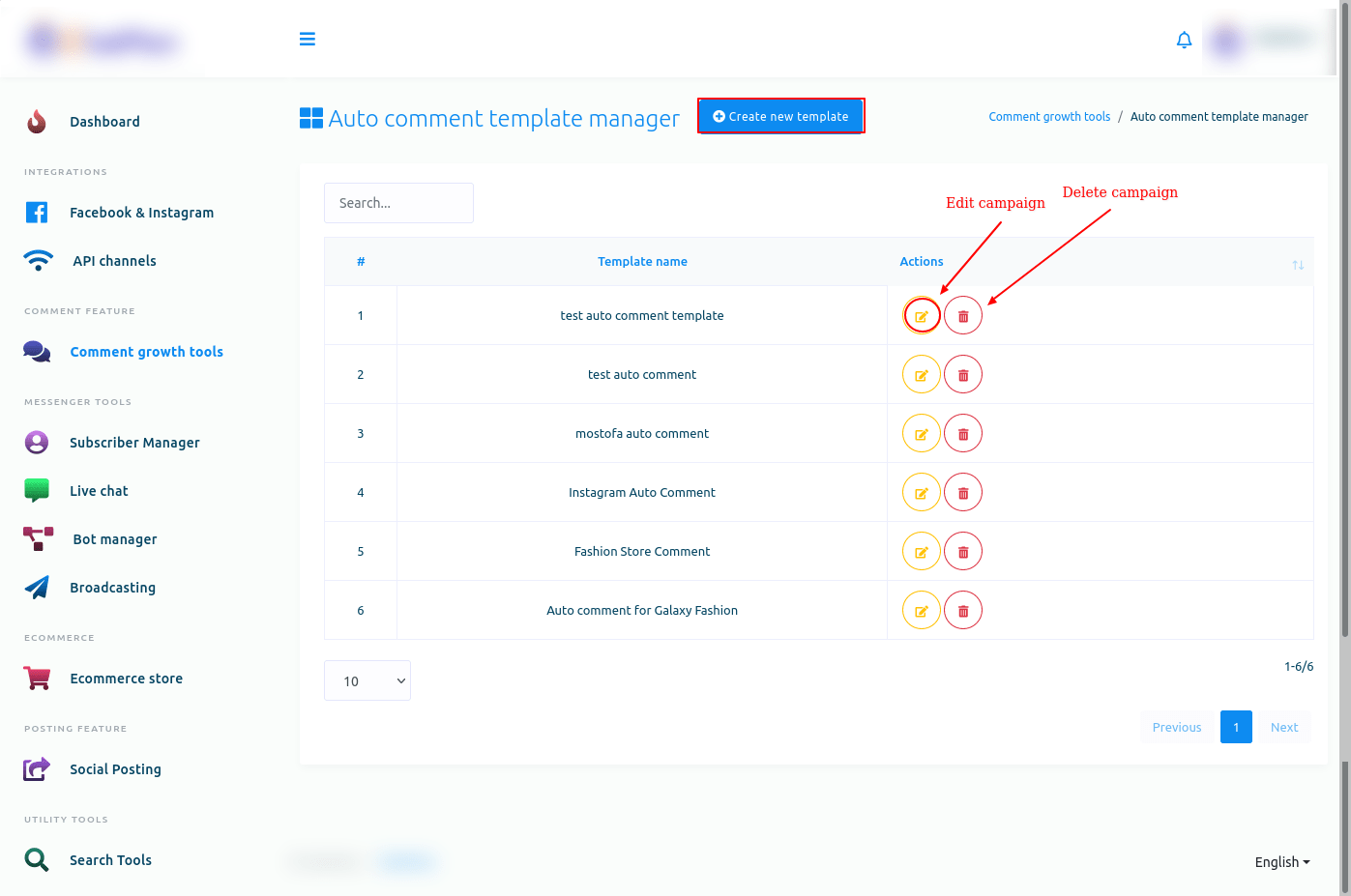
Instantáneamente, aparecerá un formulario modal: debe completar el formulario para crear una plantilla de comentarios automáticos.
Escriba un 'Nombre de la plantilla' en el cuadro 'Nombre de la plantilla'. Luego escriba un comentario en el cuadro 'Comentario automático', el comentario que se hará automáticamente debajo de las publicaciones de sus páginas de Facebook. Puede agregar tantos comentarios como desee haciendo clic en el botón 'Agregar más'. Luego haga clic en el botón 'Guardar'.
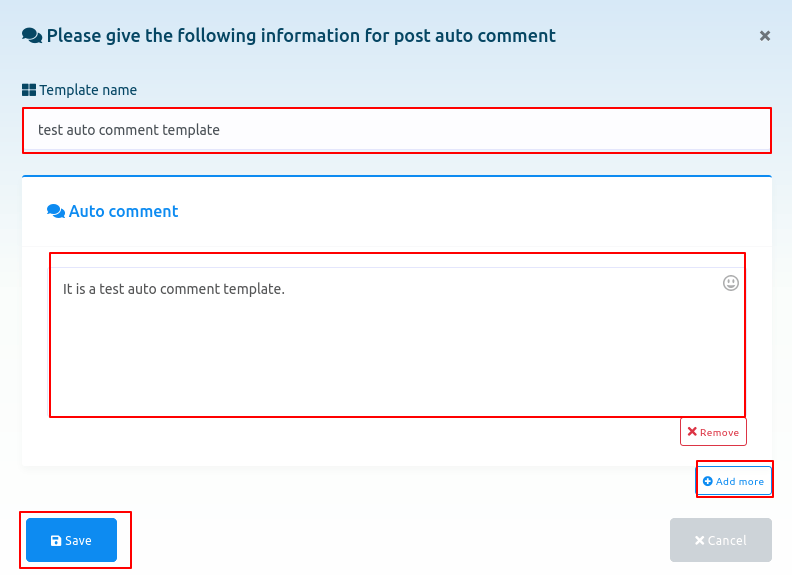
Al instante, aparecerá un mensaje de éxito.
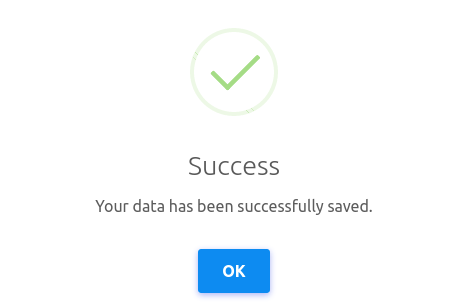
Ahora se crea la plantilla y puede ver el nombre de la plantilla en la página llamada 'Administrador de plantillas de comentarios automáticos'. Junto al nombre de la plantilla, verá los iconos 'editar' y 'eliminar'. Al hacer clic en el icono 'Editar', puede editar la campaña. Y al hacer clic en el icono 'Eliminar', puede eliminar la plantilla. Por supuesto, puede crear otra plantilla haciendo clic en el botón 'Crear nueva plantilla'; puede crear tantas plantillas como desee.
Creación de plantilla de respuesta automática
Para crear una plantilla de respuesta automática, haga clic en la opción Plantilla de respuesta en la página de la herramienta de crecimiento de comentarios.
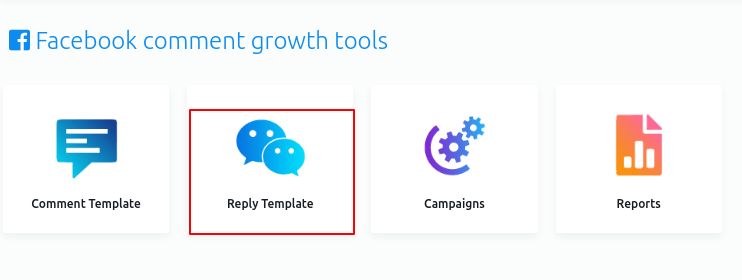
Al instante, aparecerá la página del administrador de plantillas de respuesta automática con un botón llamado Crear nueva plantilla.
Ahora haga clic en el botón Crear nueva plantilla.
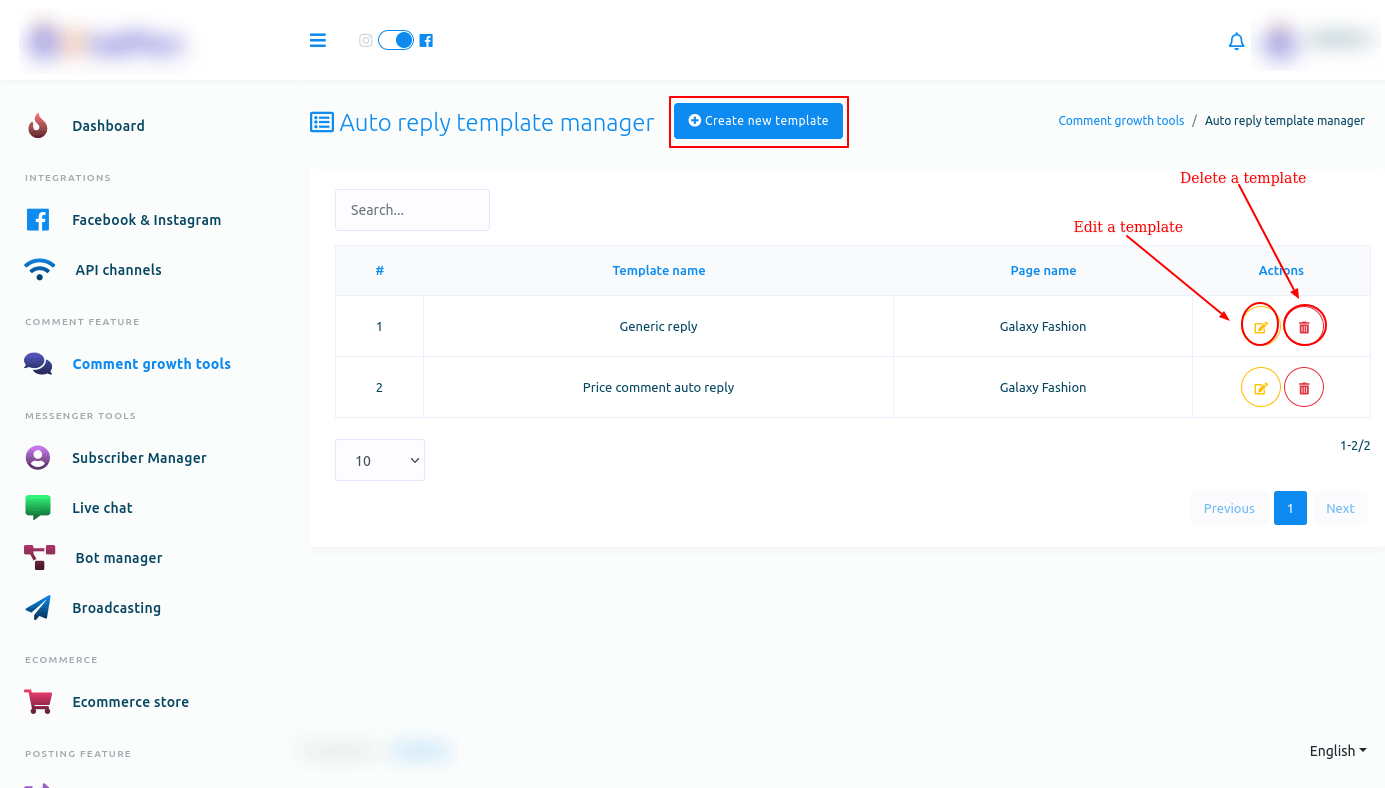
Instantáneamente, aparecerá un formulario modal: debe completar el formulario.
Primero, debe seleccionar una página de Facebook en el menú desplegable.
Puede habilitar tres opciones si lo desea.
Mensaje genérico para todos.
Después de eso, seleccione Mensaje genérico para todas las opciones. Y al instante, aparecerán tres campos.
Escriba un nombre de plantilla en el campo Nombre de la campaña de respuesta automática.
Luego escriba un mensaje para el campo de respuesta Mensaje para comentario.
Después de eso, debe seleccionar una plantilla de mensaje para una respuesta privada.
Luego haga clic en el botón Guardar.
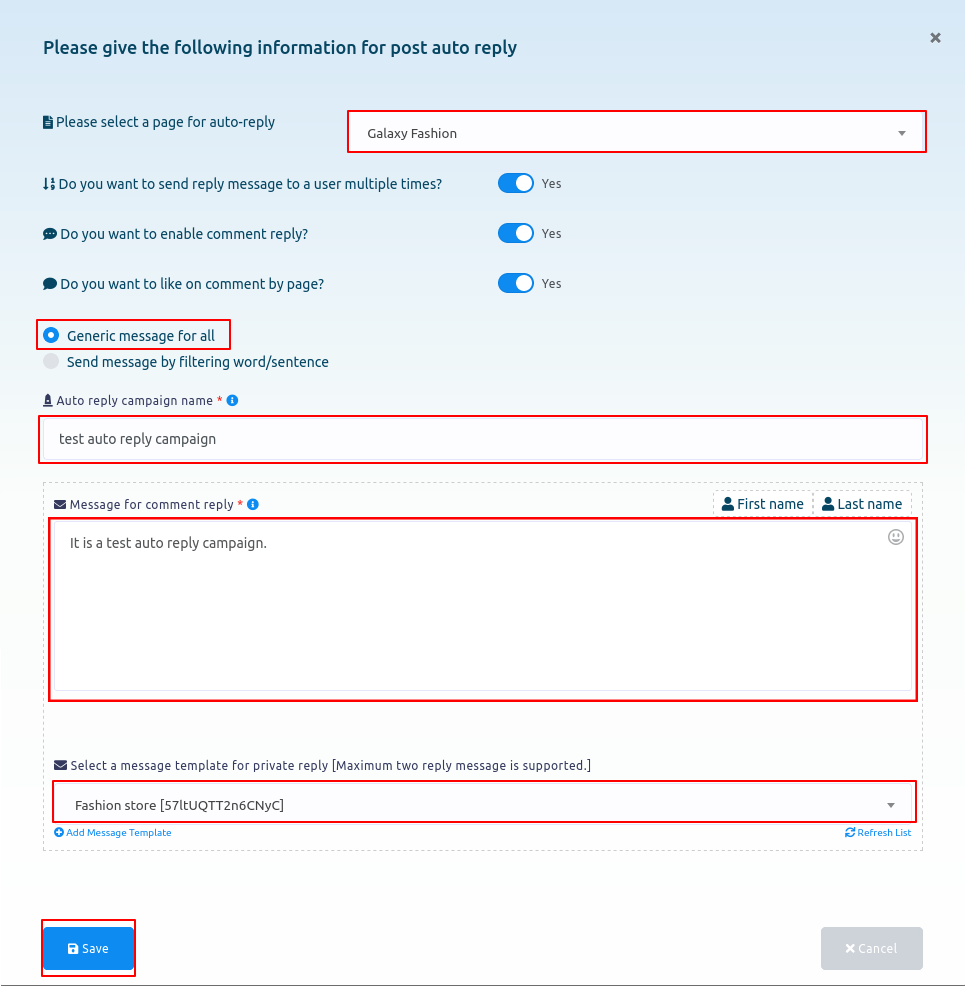
Enviar mensaje filtrando
Por otro lado, si selecciona Enviar mensaje filtrando palabra/oración, aparecerán algunos campos más.
Primero, escriba un nombre de campaña en el campo Nombre de campaña de respuesta automática.
Luego, debe habilitar una opción entre dos opciones: Responder si la palabra de filtro coincide exactamente y Responder si se produce alguna coincidencia con la palabra de filtro.
Luego, debe escribir la palabra u oración de filtro en el campo apropiado.
Después de eso, escriba un mensaje para la respuesta del comentario.
Luego seleccione una plantilla de mensaje para una respuesta privada.
Luego escriba un comentario en el campo Respuesta de comentario si no se encuentra ninguna coincidencia.
Luego, seleccione una plantilla de mensaje para una respuesta privada si no se encuentra ninguna coincidencia.
Luego haga clic en el botón Guardar.
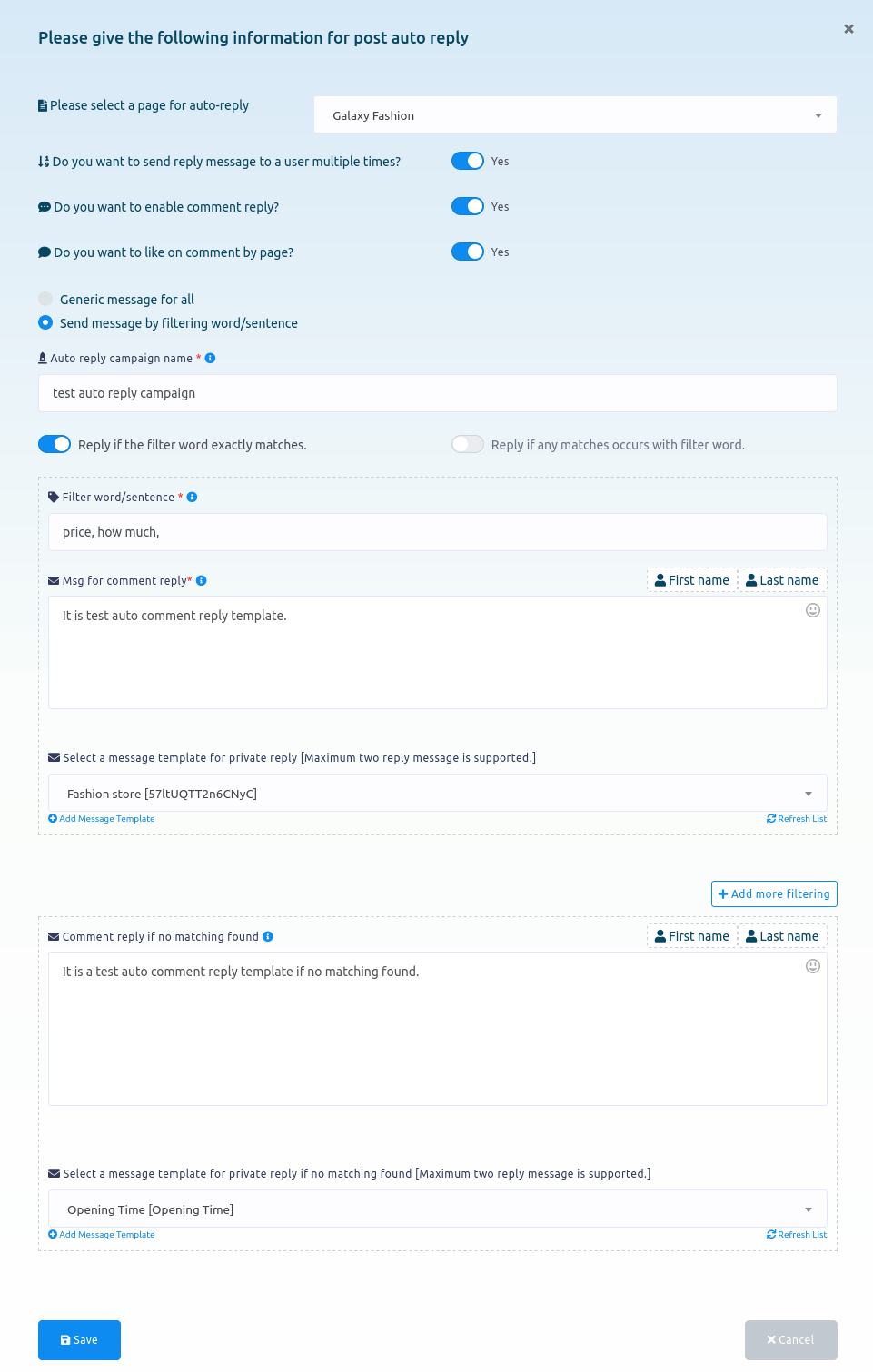
Crear campañas
Para crear campañas, haga clic en la opción Campañas en la página de herramientas de crecimiento de comentarios.
Al instante, aparecerá una página de campaña de automatización de comentarios de Facebook.
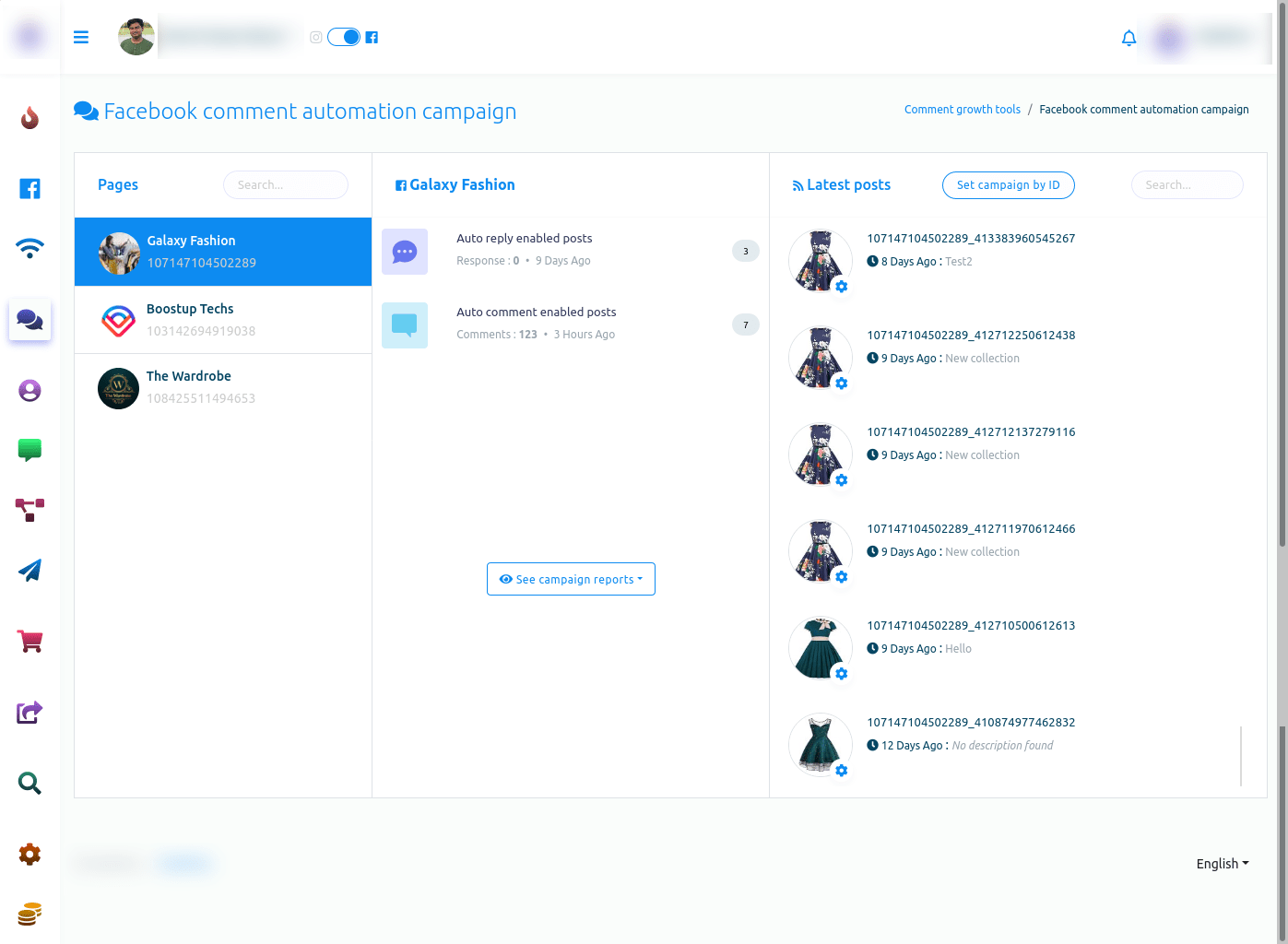
La página está dividida en tres secciones.
En la sección Páginas, debe seleccionar una página de Facebook. En la sección central, puede ver los informes.
Inicialmente, puede ver la cantidad de publicaciones habilitadas para la respuesta automática y las publicaciones habilitadas para comentarios automáticos.
Si desea ver los informes de campaña en detalle, haga clic en el botón ver informes de campaña. Al instante, aparecerá un menú desplegable de dos opciones: informe de respuesta automática e informe de comentarios automáticos.
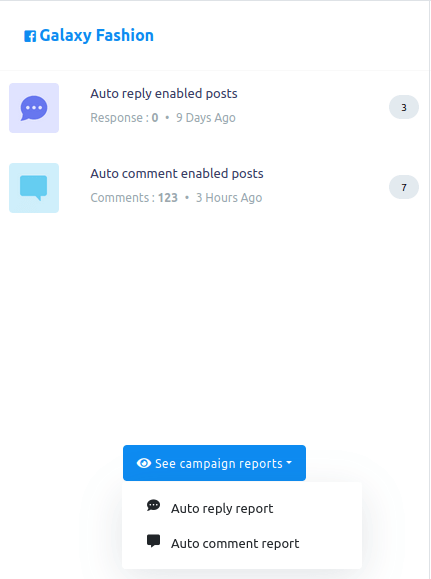
Informe de respuesta automática
Informe de respuesta automática
Para ver el informe de respuesta automática, haga clic en la opción de informe de respuesta automática.
Al instante, aparecerá el informe de respuesta automática de la página seleccionada.
En la página, puede ver los detalles de la campaña. Y puede editar, pausar y eliminar cualquier campaña y ver el informe de cualquier campaña.
Haga clic en el botón de acción de una campaña y en un menú emergente de cuatro botones: botón de icono de ojo, botón de edición, botón de pausa y botón de eliminación.
Para ver el informe de una campaña, haga clic en el botón del icono del ojo.
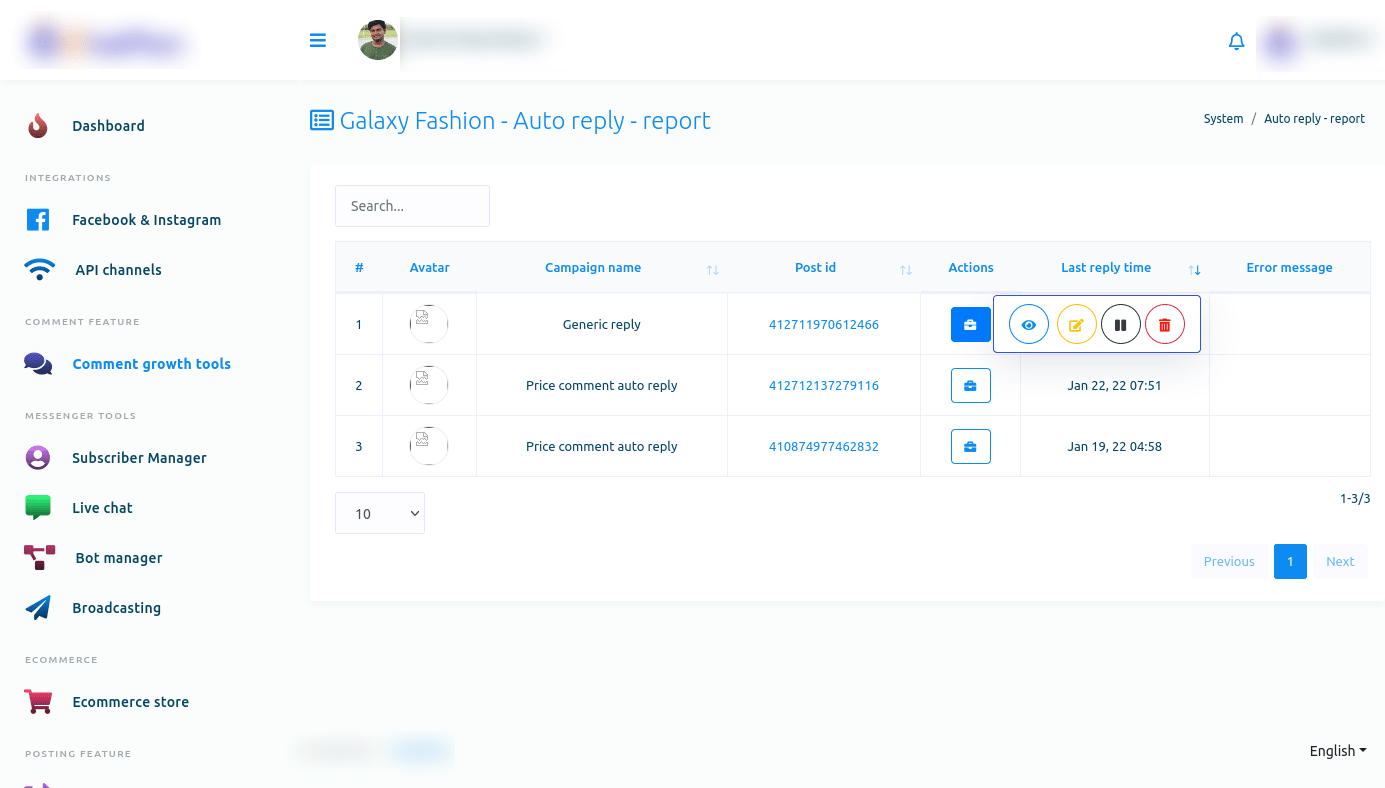
Al instante, aparecerá un modal llamado Informe de respuesta automática. En el modal, puede ver el informe de la respuesta automática.
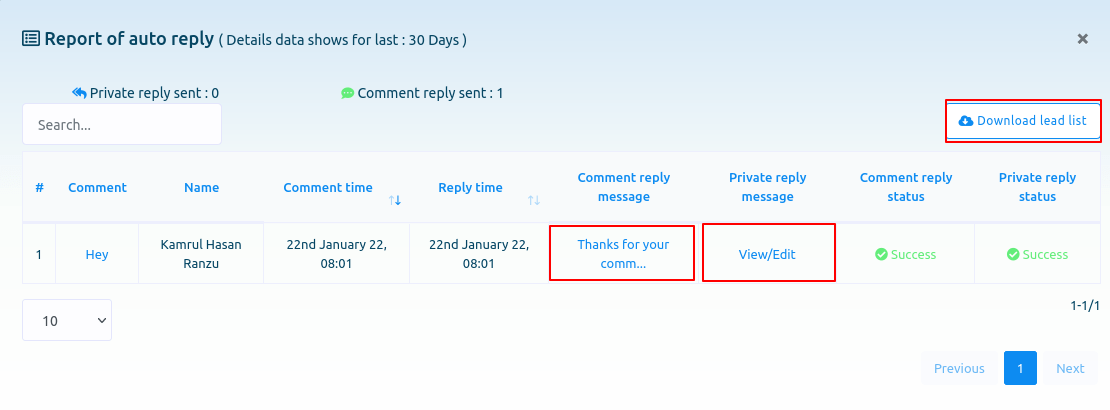
Al hacer clic en el botón ver/editar debajo de la opción de mensaje de respuesta privado, puede ver y editar la plantilla de mensaje de respuesta privado.
Al hacer clic en el botón ver/editar, aparecerá una página llamada editar plantilla de devolución de Facebook. Y en la página, puede editar la plantilla de devolución de datos fácilmente.
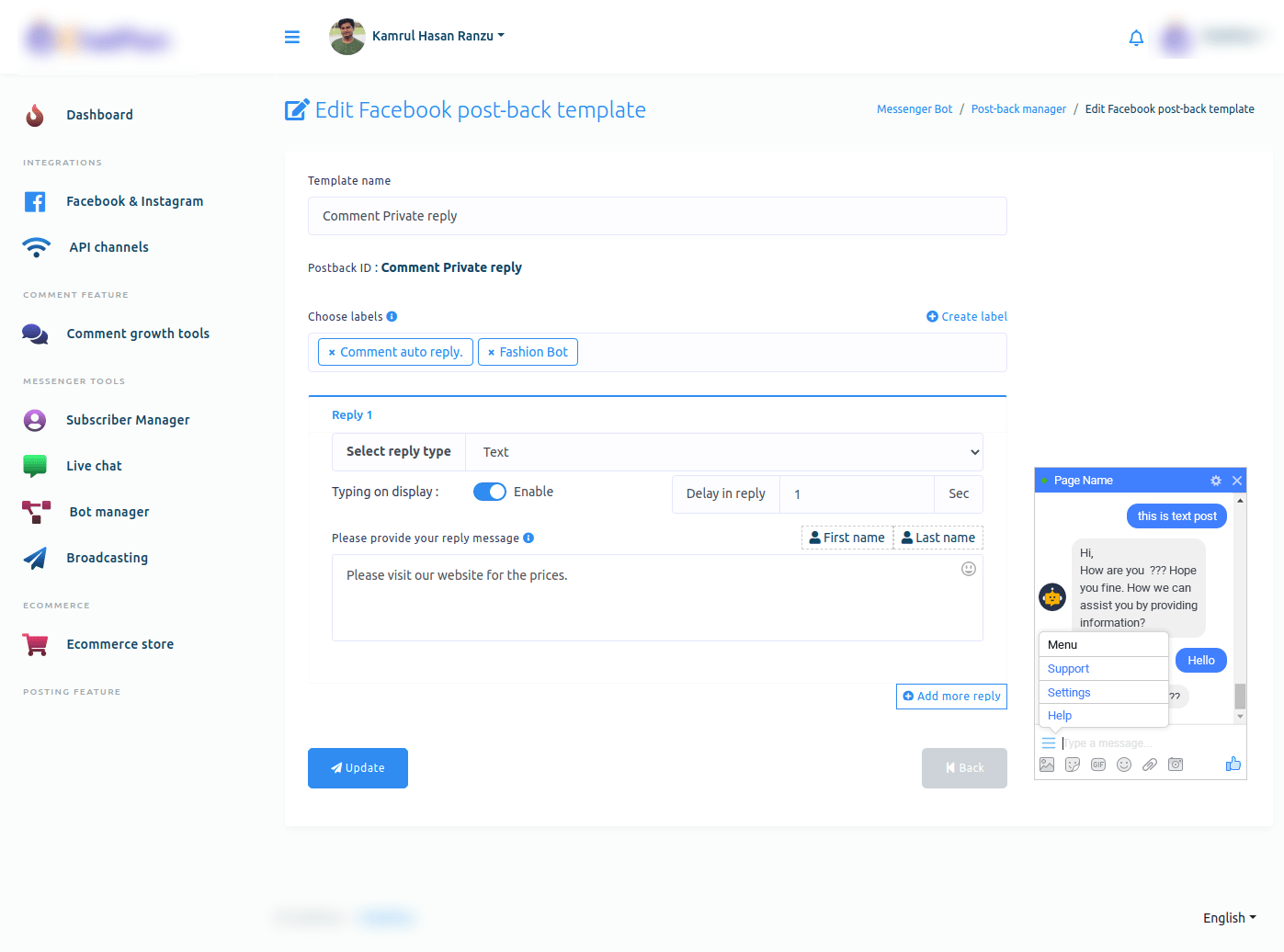
Y en la opción de mensaje de respuesta de comentario, puede ver el mensaje de respuesta de comentario. Y si hace clic en el mensaje de respuesta del comentario, aparecerá la publicación debajo de la cual se publicó el comentario.

Al hacer clic en el botón Descargar lista de clientes potenciales, puede descargar la lista de clientes potenciales en un archivo CSV.
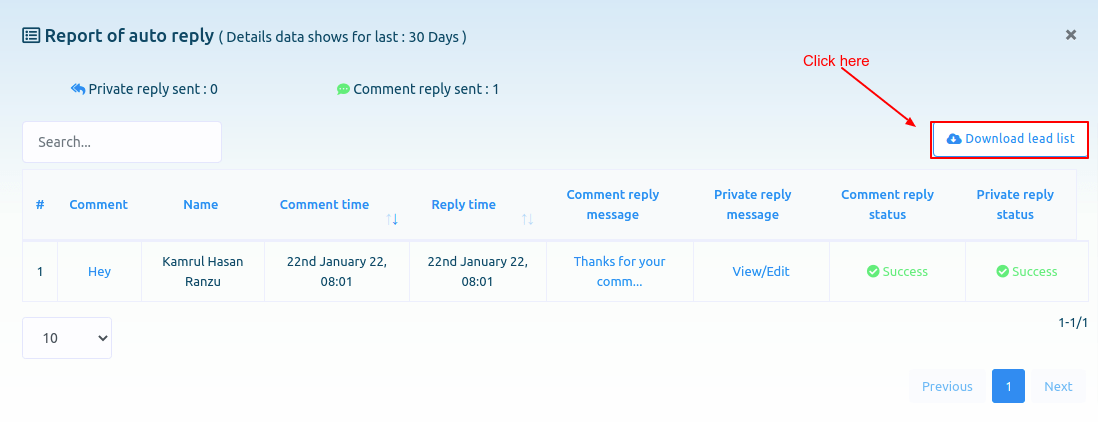
Asimismo, al hacer clic en el botón editar, pausar y eliminar, puede editar, pausar y eliminar la campaña.
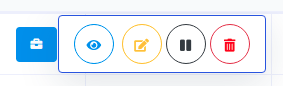
Informe de comentarios automáticos
Para ver el informe de comentarios automáticos, haga clic en la opción Informe de comentarios automáticos del menú desplegable.
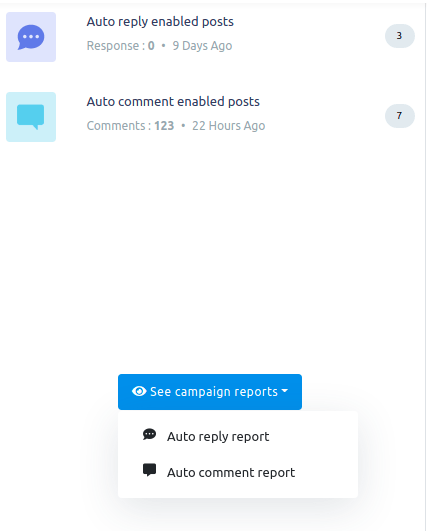
Al instante, aparecerá una página llamada Informe de todos los comentarios automáticos. Ahora haga clic en el botón Acción de una campaña de comentarios automáticos y aparecerá un menú emergente de diferentes botones: botón de icono de ojo, botón de edición, botón de pausa, botón de procesamiento forzado y botón de eliminación.
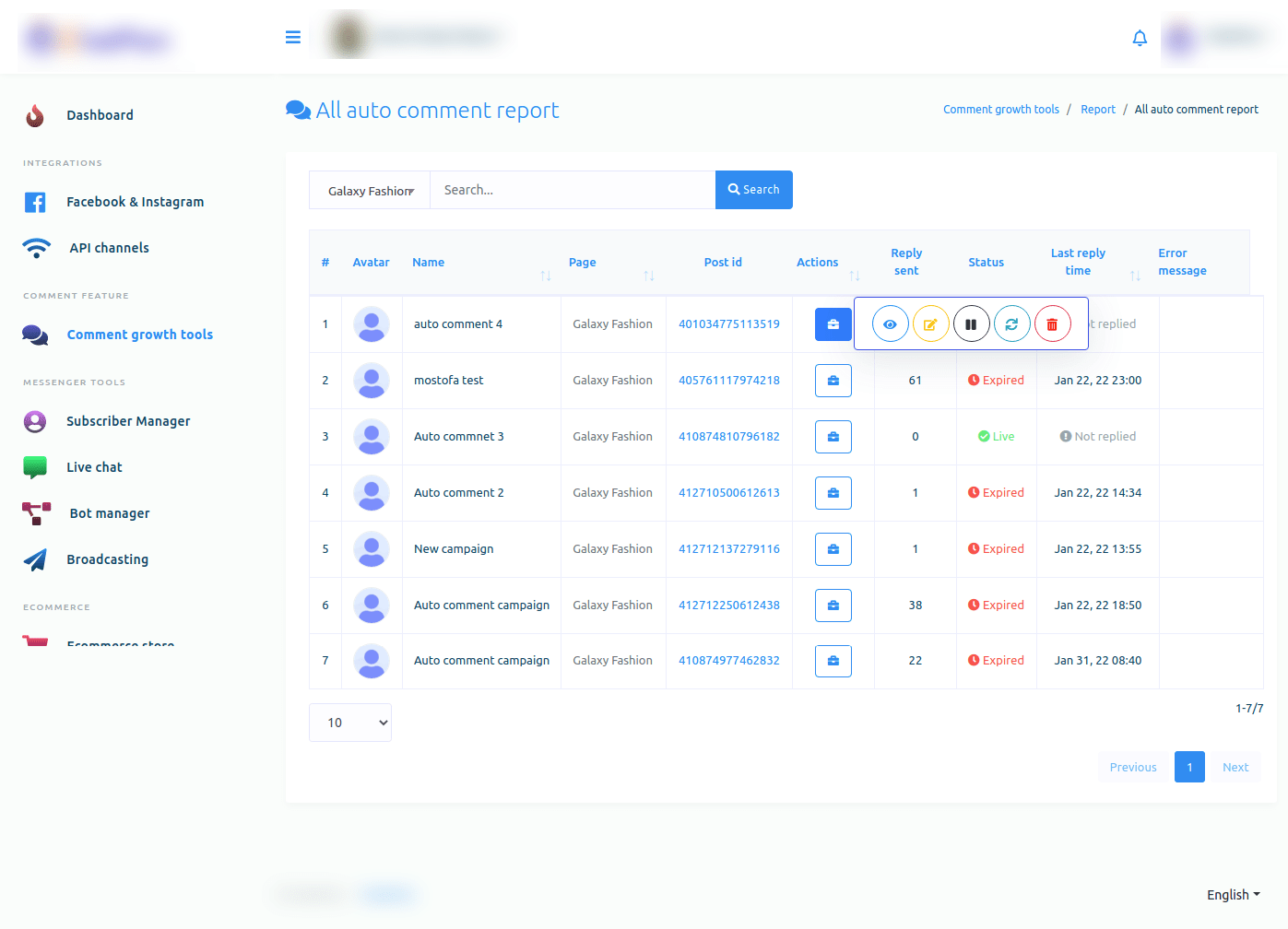
Ahora haga clic en el botón del icono del ojo e instantáneamente, aparecerá un formulario modal llamado Informe de comentarios automáticos. Y en la página, puede ver el informe del informe de comentarios automáticos.
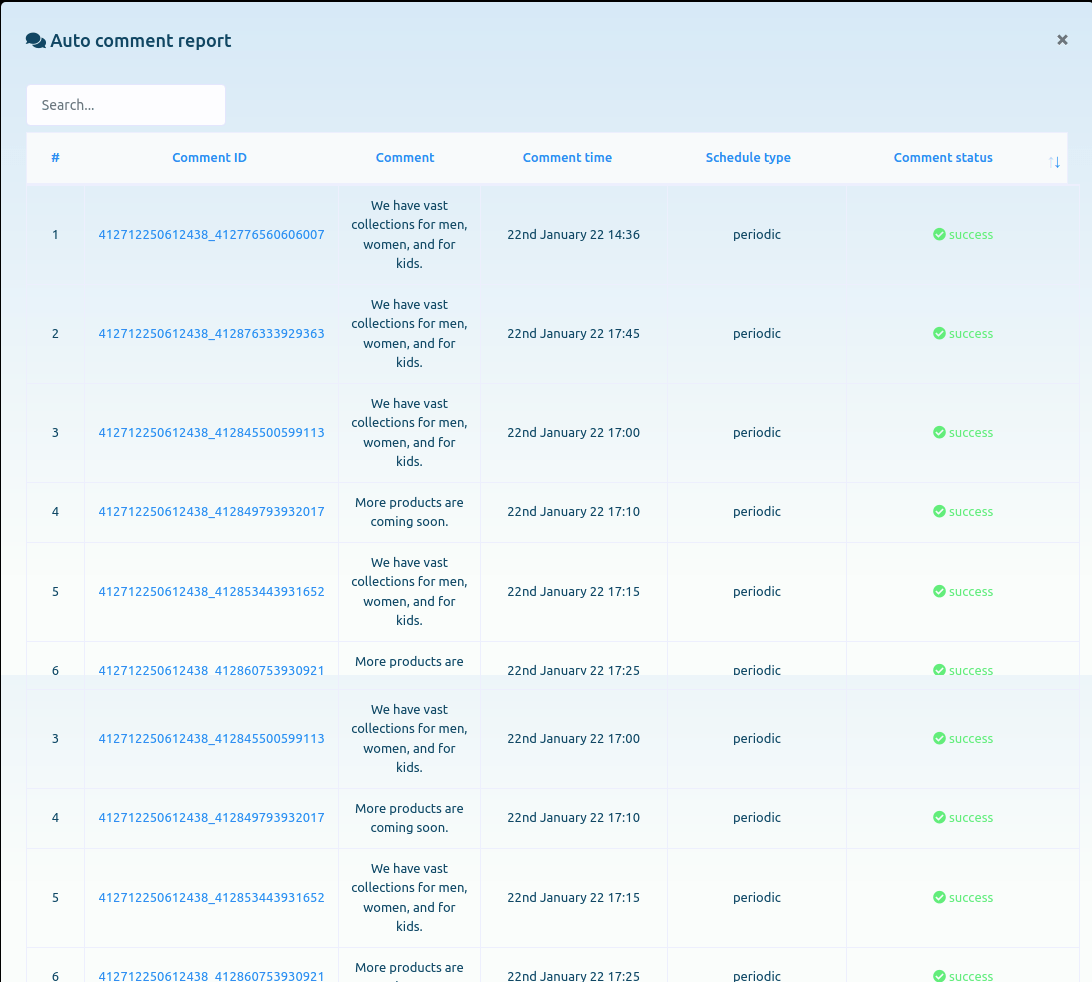
Asimismo, puede editar, pausar, forzar el procesamiento y eliminar la campaña.
últimas publicaciones
Ahora ven a las últimas secciones de publicaciones. En la sección, puede ver la lista de las últimas publicaciones.
Ahora haga clic en el ícono de ajustes de cualquier publicación y en un menú desplegable de diferentes opciones: Habilitar respuesta automática, Habilitar comentario automático, Verificar comentarios más recientes, Dejar un comentario ahora.
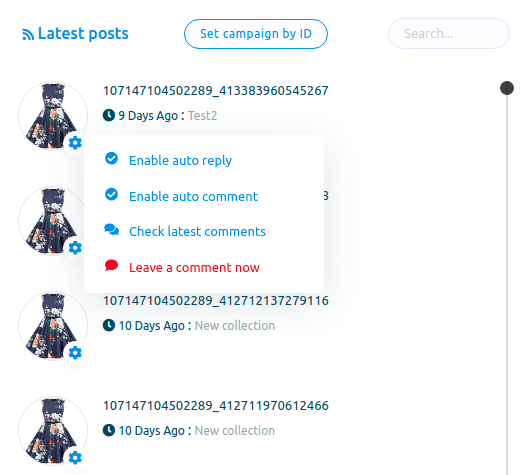
Habilitar respuesta automática
Para habilitar la respuesta automática para la publicación, haga clic en la opción Habilitar respuesta automática.
Instantáneamente aparecerá un formulario modal. Ahora tienes que llenar el formulario modal.
Si desea utilizar una plantilla guardada, mantenga activado el botón de opción.
Ahora seleccione etiquetas de los campos de elegir etiquetas. Por supuesto, puede seleccionar varias etiquetas.
Luego, debe seleccionar una plantilla de respuesta automática.
Ahora haga clic en el botón enviar.
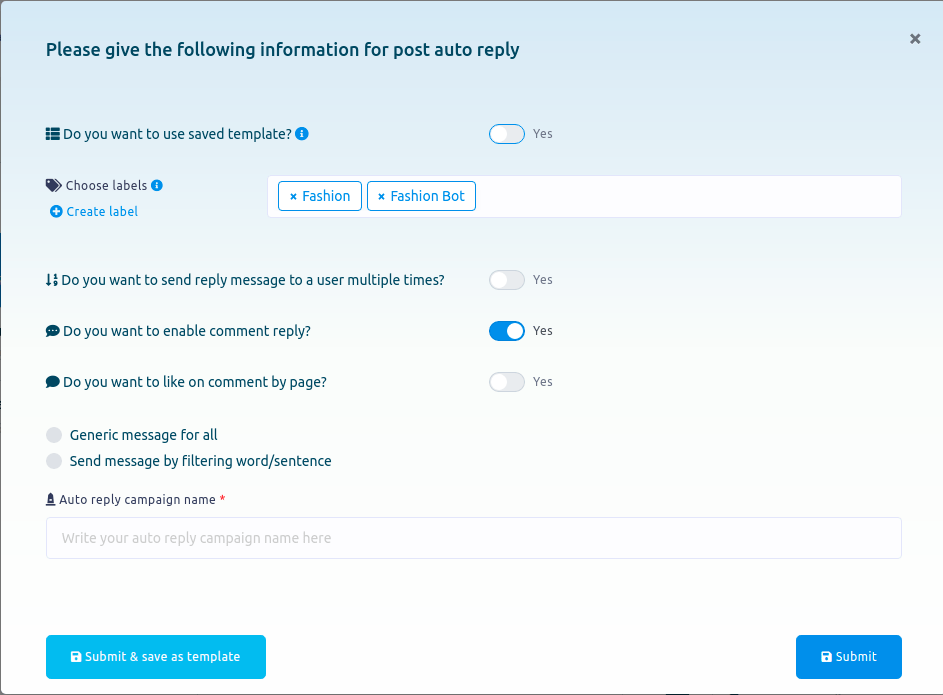
Habilitar comentario automático
Para habilitar el comentario automático, haga clic en la opción Habilitar comentario automático.
Al instante, aparecerá un formulario modal. Ahora tienes que rellenar el formulario.
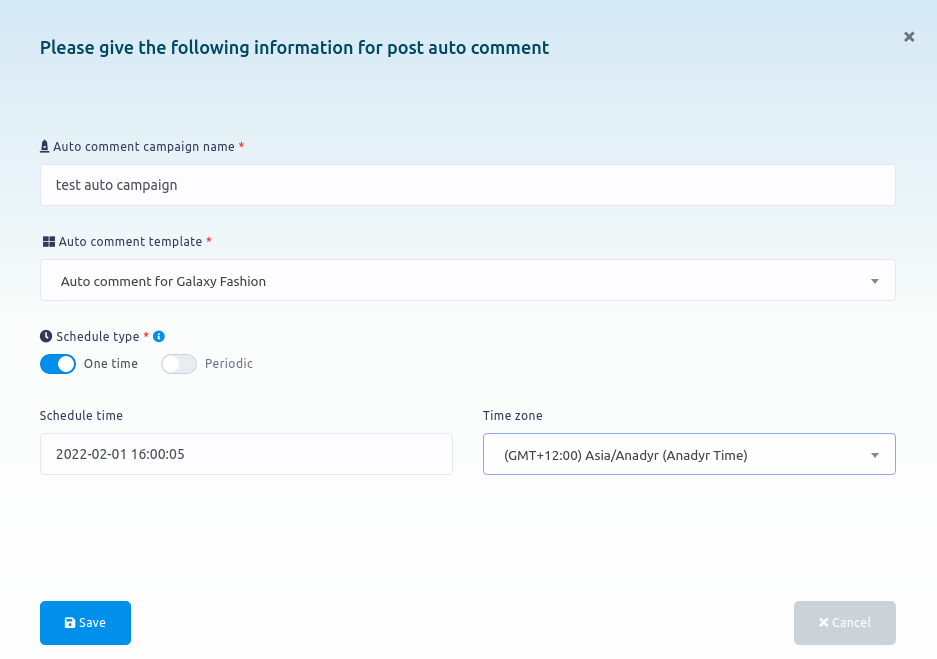
Revisa los últimos comentarios
Para comprobar los últimos comentarios, haga clic en la opinión Comprobar últimos comentarios. Y al instante, todos los comentarios más recientes aparecerán en un formulario modal.
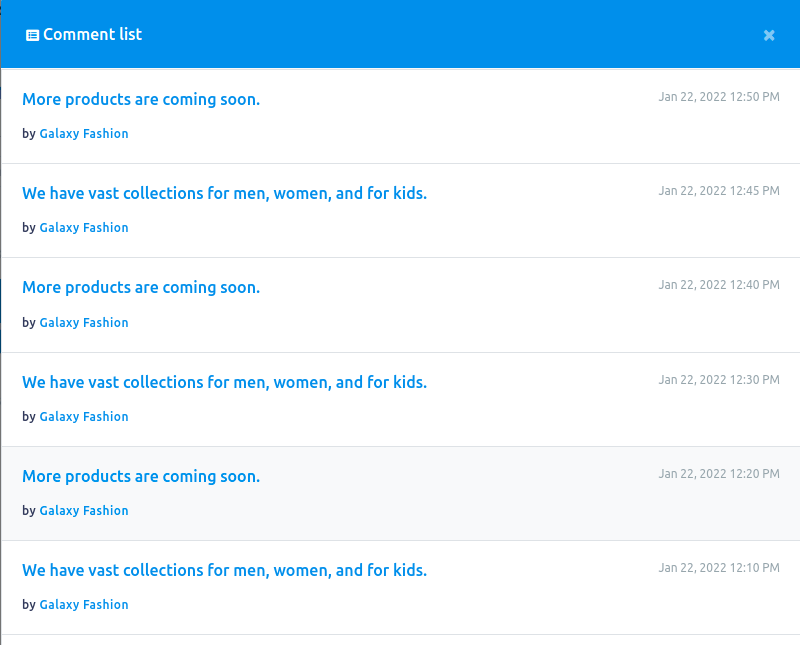
Deja un comentario
Para dejar un comentario debajo de una publicación ahora, haga clic en la opción Dejar un comentario.
Al instante, aparecerá un formulario modal. Escriba un comentario en el campo y haga clic en el botón Crear comentario.
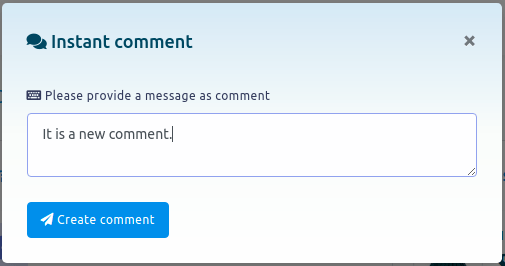
Informes
Además, puede ver todos los informes haciendo clic en la opción Informes.